
Za nekatere uporabnike Maca je ikona miške premajhna ali preveč podobna barvi ozadja, da bi jo bilo mogoče videti. Ali pa morda nimate težav z iskanjem kazalca, ampak bi preprosto radi spremenili videz kazalca iz estetskih razlogov. V obeh primerih bomo obravnavali, kako spremeniti nastavitve miške na vašem Macu.
Povezano: Kako sinhronizirati sporočila iz iPhona na Mac
Kako spremeniti kazalec na Macu
Pomembno je omeniti, da boste najprej potrebovali celotno paleto spodnjih možnosti nadgradite na macOS Monterey če tega še niste storili. V nasprotnem primeru boste morda omejeni samo na spreminjanje velikosti kazalca. Če želite več izvrstnih nasvetov o nastavitvah in funkcijah vašega Maca, se lahko prijavite za naš brezplačni brezplačni program Nasvet dneva glasilo. Zdaj je opisano, kako spremeniti kazalec na Macu.
- Kliknite na Ikona Apple v zgornjem levem kotu zaslona.
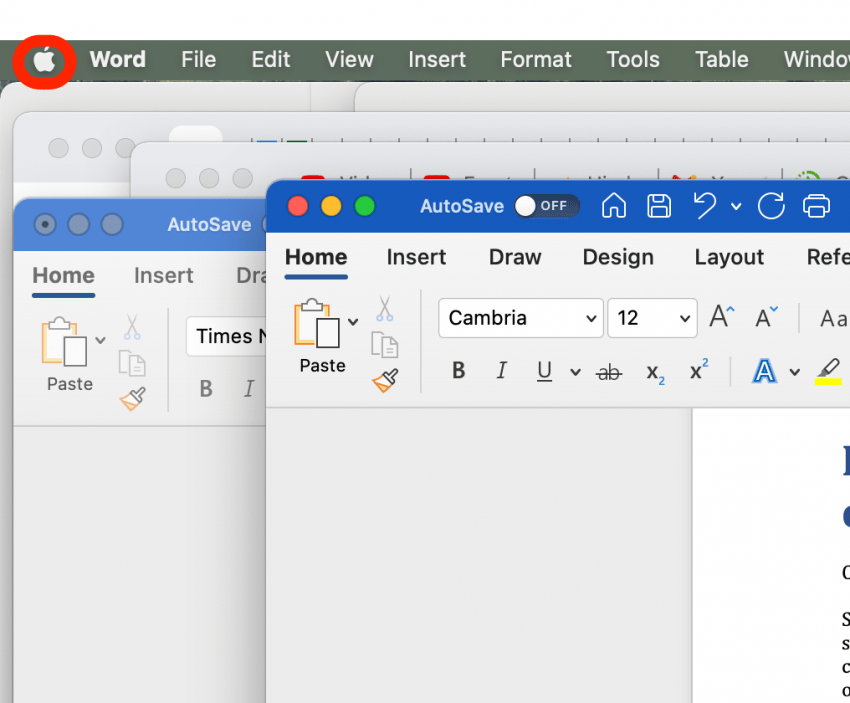
- Kliknite Sistemske nastavitve.
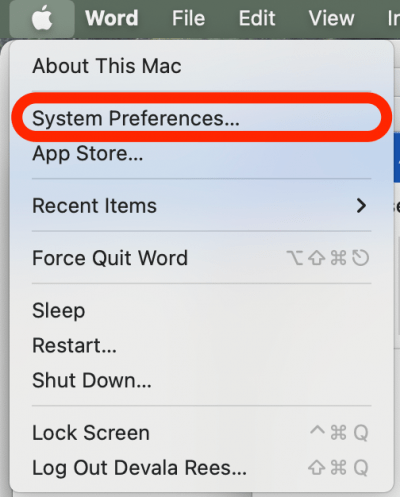
- Kliknite Dostopnost.
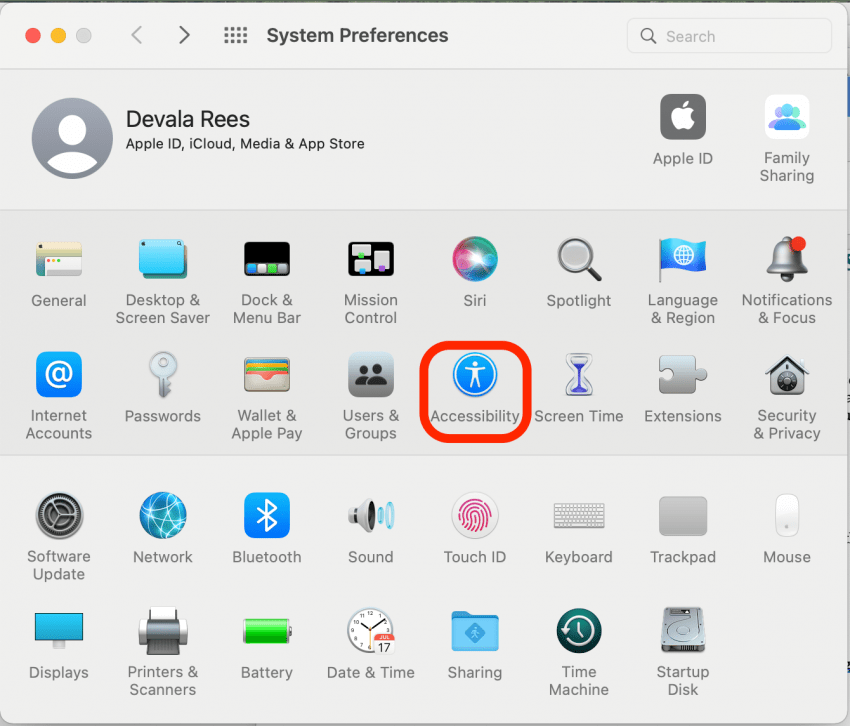
- Kliknite Kazalec.
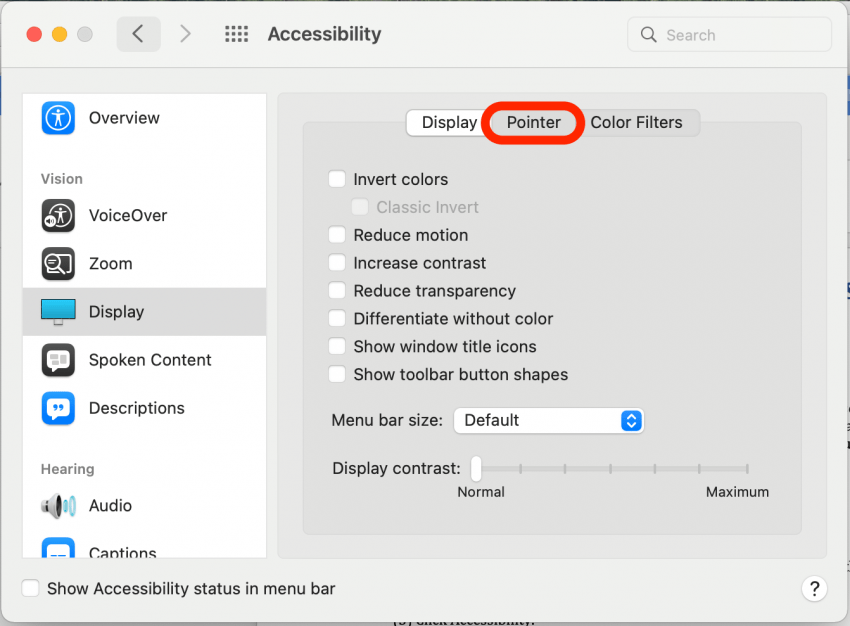
- Če imate težave pri iskanju kazalca, potrdite označeno polje
Za iskanje pretresite kazalec miške. Ko je izbrana, se bo puščica za sekundo povečala, ko boste hitro premaknili kazalec naprej in nazaj.
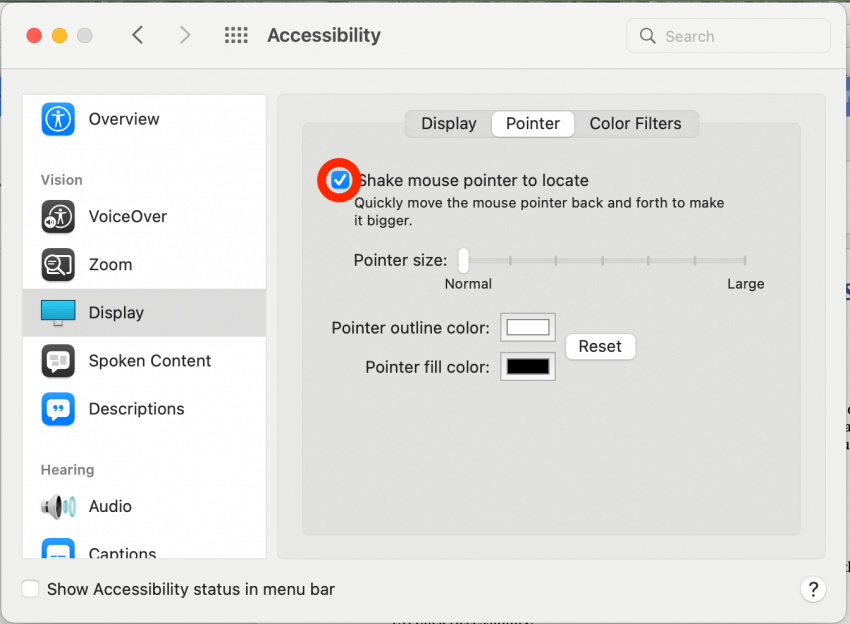
- Če želite prilagoditi velikost kazalca, povlecite ta drsnik v levo, da zmanjšate kazalec, ali v desno, da ga povečate.
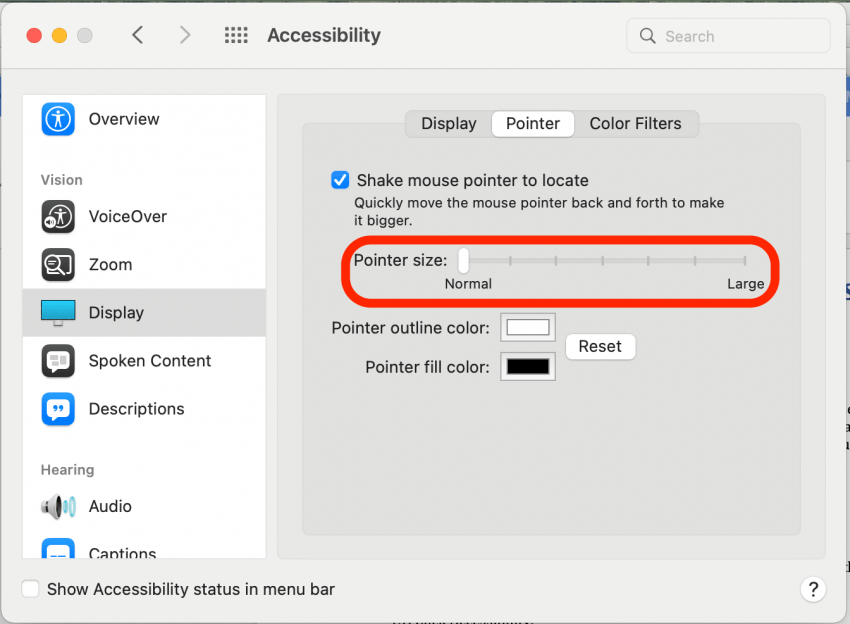
- Če želite prilagoditi barvo obrisa kazalca, kliknite barvni pravokotnik, nato kliknite, da izberete barvo obrisa kazalca na barvnem kolesu.
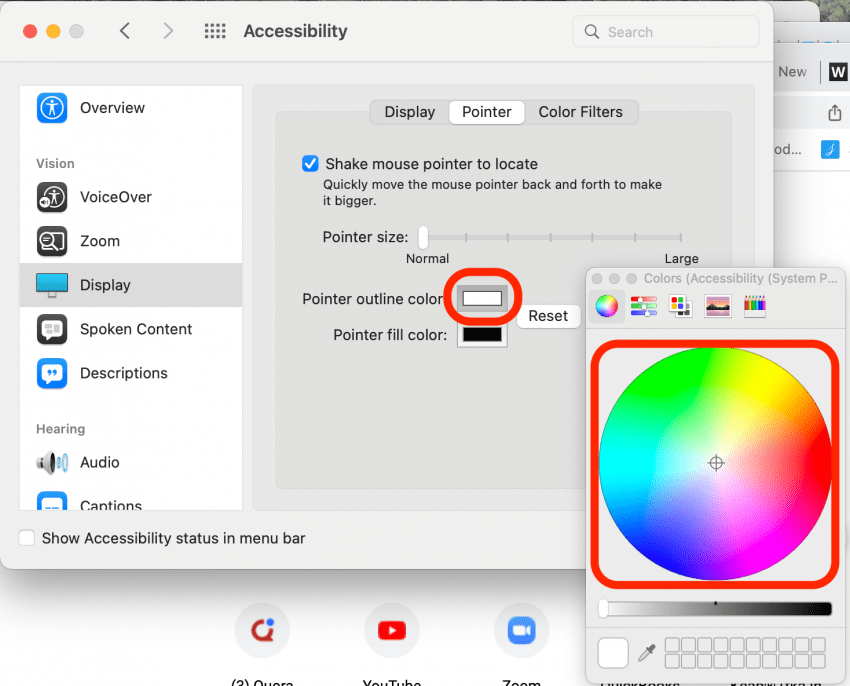
- Če želite prilagoditi barvo polnila kazalca, kliknite barvni pravokotnik, nato kliknite, da izberete barvo za zapolnitev kazalca (barva znotraj obrisa).
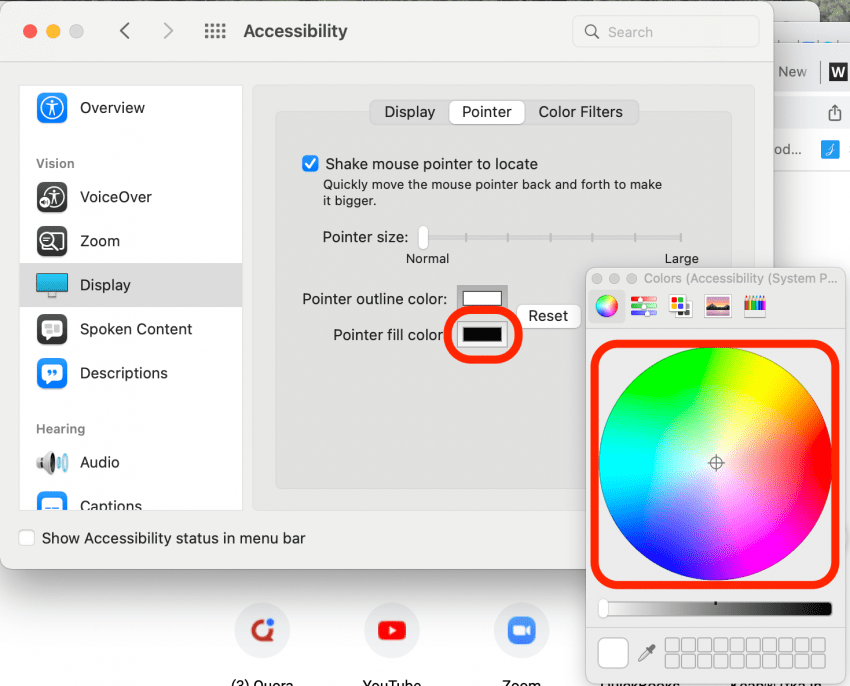
- Če se odločite, da vam spremembe niso všeč, kliknite Ponastaviti da ponastavite nastavitve kazalca na privzete.
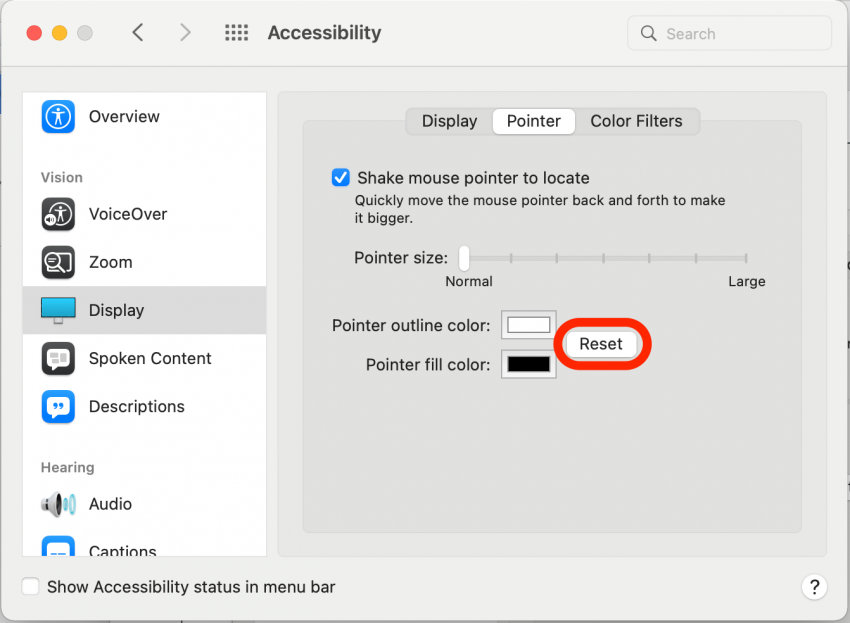
Ko končate s prilagajanjem nastavitev kazalca, lahko preprosto zaprete sistemske nastavitve in nadaljujete z delom s prilagojenim kazalcem Mac. Zdaj veste, kako prilagoditi privzete nastavitve kazalca, ki so priložene vašemu Macu!
Podrobnosti o avtorju

Podrobnosti o avtorju
Devala Rees je pisateljica že od enajstega leta, še dlje pa zvesta uporabnica izdelkov Apple. Njegovo pisateljsko ozadje je precej eklektično, od samostojnih strokovnih člankov do hindujske verske učenja do fantazijskih romanov. Veliko njegovega pisanja o različnih temah je mogoče najti na Quora.com.